Manual del usuario de Numbers para iPad
- Te damos la bienvenida
-
- Introducción a Numbers
- Introducción a las imágenes, gráficas y otros objetos
- Crear una hoja de cálculo
- Abrir hojas de cálculo
- Evitar cambios por accidente
- Personalizar plantillas
- Usar hojas
- Deshacer o rehacer cambios
- Guardar tu hoja de cálculo
- Buscar una hoja de cálculo
- Eliminar una hoja de cálculo
- Imprimir una hoja de cálculo
- Cambiar el fondo de la hoja
- Copiar texto y objetos entre apps
- Introducción a la pantalla táctil
- Usar Apple Pencil con Numbers
- Usar VoiceOver para crear una hoja de cálculo
- Copyright
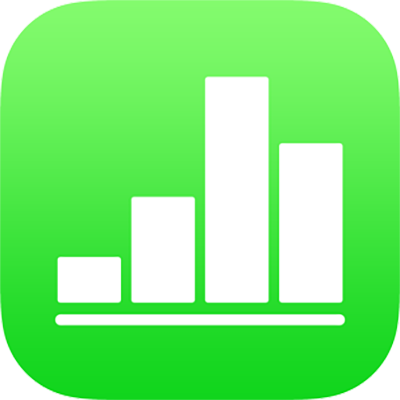
Reemplazar marcadores de posición de plantillas en Numbers en el iPad
La mayoría de las plantillas de Numbers incluyen tablas, texto e imágenes que puedes utilizar como punto de partida para tus propias hojas de cálculo. Puedes utilizar o personalizar las funciones de diseño de las plantillas (tipos de letra, colores, formatos de datos de celda, tamaño y ubicación de las imágenes y las tablas, etc.) y reemplazar los datos por los tuyos.
Reemplazar el contenido de la celda de un marcador de posición
Toca la celda para seleccionarla, toca
 e ingresa tu propio contenido.
e ingresa tu propio contenido.Cuando hayas terminado, toca Retorno o toca afuera del texto.
Reemplazar el texto de los marcadores de posición
Toca dos veces el texto para seleccionarlo y escribe tu propio texto.
Cuando hayas terminado, toca Retorno, toca
 o toca afuera del texto.
o toca afuera del texto.
Reemplazar la imagen de un marcador de posición
Toca
 en la esquina inferior derecha de la imagen de un marcador de posición y luego busca una imagen.
en la esquina inferior derecha de la imagen de un marcador de posición y luego busca una imagen.Si ya reemplazaste la imagen del marcador de posición pero deseas cambiarla, tócala para seleccionarla y luego elige
 , después, Imagen y, por último, Reemplazar y busca la imagen con la que quieres reemplazarla.
, después, Imagen y, por último, Reemplazar y busca la imagen con la que quieres reemplazarla.Toca la imagen que quieras.
Si no ves la imagen que buscas, cárgala en tu dispositivo y vuelve a intentarlo.
Para cambiar la parte de la imagen que está visible, redimensiona la máscara para la imagen.
Para eliminar un marcador de posición en su totalidad, selecciónalo y luego toca Suprimir.